PlayStation 5 PS5 geen beeld, Geen Signaal of zwart beeld op TV

Als je PS5 is ingeschakeld en op de tv is aangesloten, maar er geen beeld, zwart beeld of de foutmelding "Geen signaal" geeft, ben je niet de enige. Veel PS5 gebruikers hebben dit probleem gemeld. Het probleem kan een defecte HDMI-kabel zijn, vuile of beschadigde HDMI-poort, verkeerde video-invoer (op tv), enz.
Waarom heeft mijn PlayStation 5 PS5 geen signaal op mijn tv?
Als je tv 'Geen signaal' weergeeft, betekent dit gewoon dat hij het signaal niet ontvangt via de HDMI-kabel van je PS5 console. Wanneer je PS5 HDMI niet werkt, komt dat voornamelijk door een losse HDMI-kabelverbinding, verkeerde ingangsbronselectie op de tv of een conflict tussen de HDR-instelling en de tv. Nadat je de onderstaande oplossingen hebt gevolgd, kun je je PS5 probleemloos op de tv aansluiten.
Waar wordt de HDMI-poort voor gebruikt in PS5?
De HDMI-poort in een PS5 verzendt digitale signalen zoals audio en video van de PlayStation 5 naar het scherm, vaak een tv. Het is niet mogelijk om je PS5 te gebruiken zonder de HDMI-poort , helaas ondersteunt de PlayStation 5 USB naar HDMI of Type-c to HDMI niet. Het zou leuk zijn als dat mogelijk was of tweede display-uitgang (display port- 2de HDMI-Poort).
1- Controleer Je PS5 indicatielampje
- Geen licht: Als je PlayStation 5 helemaal geen lampjes weergeeft, betekent dit dat het systeem volledig is uitgeschakeld, daarom heb je geen signaal of beeld op tv.
- Knipperend Oranje, Amber of Geel licht: Wanneer je PlayStation 5 een oranje lampje weergeeft, dat voor sommige personen amber of geel kan lijken, betekent dit dat het systeem bezig is in de rustmodus te gaan.
- Continu Oranje, Amber of Geel licht: Als je PS5 continu oranje, Amber of Geel weergeeft, betekent dit dat het systeem in de rustmodus is gegaan.
- Knipperend blauw of Continu blauw: Als je PlayStation 5 alleen een knipperend blauw lampje of een continu blauw lampje weergeeft zonder over te gaan naar een continu wit lampje, dan duiden deze op je PS5 staart niet en er is Hardware probleem met je console.
- Knipperend Wit licht: Als je systeem alleen een knipperend wit lampje weergeeft, geeft dit aan dat er een fout is opgetreden op je PlayStation 5.
- Wit licht: De console is ingeschakeld en werkt normaal. Als er geen beeld is dan is er een probleem met de HDMI kabel, tv of de PS5 (HDMI Poort of Instellingen)
2- Controleer de HDMI kabel
- Losse kabelverbindingen: Losse kabelverbindingen kunnen de overdracht van het videosignaal van je PS5 naar je tv verstoren. Steek het ene uiteinde van de HDMI-kabel in je tv-poort en zorg ervoor dat deze helemaal naar binnen gaat. Sluit het andere uiteinde van de kabel aan op de HDMI-poort aan de achterkant van je PS5-console. Zorg ervoor dat de verbinding stevig en veilig is, maar steek de kabel niet met kracht in, zodat u de HDMI-poort niet beschadigt.
- HDMI-Accessoires: Verwijder eventuele HDMI-splitters die op je PS5 of tv zijn aangesloten en sluit de console rechtstreeks op je tv aan. Als je tv de PS5 daarna detecteert, is de HDMI-splitter het probleem.
- Andere HDMI-kabel: De PlayStation 5 maakt gebruik van een HDMI 2.1-verbinding, waardoor next-gen consoles hogere framesnelheden tot 120 frames per seconde (fps) kunnen ondersteunen. Sluit je PlayStation 5 aan op je tv met behulp van de HDMI-naar-HDMI-kabel die bij de console is geleverd. Je kunt een HDMI-kabel van derden gebruiken, zorg er echter voor dat het een Ultra High Speed (of HDMI 2.1) kabel is.
3- Controleer je tv
- Andere tv of monitor: De snelste manier om erachter to komen of het probleem aan de tv of PS5 ligt is om andere tv of monitor te gebruiken. Heb je geen andere tv of monitor sluit andere apparaat (Laptop, dvd Player, Mediabox, .....) om te controleren of je beeld krijgt.
- Tv-ingangsbron(Source): Als je televisie of monitor meerdere HDMI-poorten heeft, zorg er dan voor dat de video-ingangsbron is ingesteld op de HDMI-poort waarop je PS5 is aangesloten.
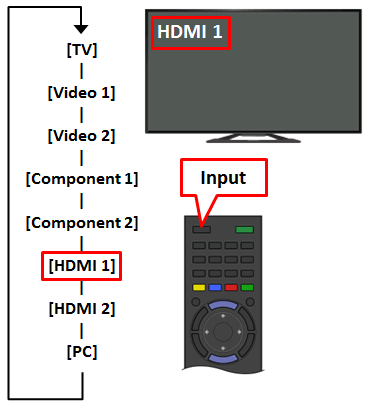
- Andere HDMI-poort: Verplaats de HDMI-kabel naar een andere poort op je tv en controleer of beide apparaten verbinding maken. Vergeet niet om de bron van je tv over te schakelen naar de nieuwe HDMI-poort waarop je de PS5 hebt aangesloten. Hoewel de PS5 een HDMI 2.1 poort heeft en het beste werkt met HDMI 2.1 kabels, kun je de console nog steeds aansluiten op tv's met oudere HDMI-poorten. Als je tv geen HDMI 2.1 poorten heeft, dan geen probleem.
- Tv Firmware: Als je een smart-tv gebruikt, kunnen softwareproblemen ervoor zorgen dat deze geen beelden van HDMI-apparaten weergeeft. Je zou de firmware van je tv moeten kunnen bijwerken afhankelijk van het merk of model van je tv. Neem contact op met de fabrikant van je tv voor meer informatie over het installeren van de recentste systeemsoftware op je tv. Als je tv een actieve internetverbinding heeft, kunt u de tv-instellingen aanpassen om de software automatisch te controleren en bij te werken wanneer de nieuwste versie beschikbaar is. Schakel gewoon de functie Auto-update in de ondersteuningsinstellingen van je tv in en je bent klaar om te gaan. De tv downloadt de updates op de achtergrond en installeert ze vervolgens bij de volgende herstart.
- Enhanced format (Verbeterde indeling): Sommige tv-merken raden aan om het HDMI-signaalformaat van je tv te wijzigen. Stel HDMI signal format (HDMI-signaalindeling) in op Enhanced format (Verbeterde indeling).
4- Maak PS5 HDMI-poort schoon
Controleer de HDMI-poort van je PS5 op vuil of stof. Gebruik een zachte borstel om de HDMI-poort schoon te maken. Niet een perslucht gebruiken, door een paar sprites in de HDMI-poort kunnen de pintjes los raken.
PS5 HDMI Poort stuk
Heb je nog steeds geen beeld na het volgen van de voorgaande stappen, dan ligt het probleem aan de HDMI Poort, maar er is nog een ding moet je proberen, de PS5 straten in de Save Mode. Als je je Playstation kan starten in de veilige modus (Schakel de console helemaal uit door de aan / uit knop drie seconden ingedrukt te houden – houd je de aan / uit knop opnieuw ingedrukt en Laat die los nadat je het tweede piepje hebt gehoord), heb je een beeld dan is je HDMI-poort niet defect. In de veilige modus kun je de resolutie te wijzigen of de fabrieksinstellingen van de console te herstellen. Geen beeld dan weet je zeker dat de HDMI-poort of HDMI chip stuk is.
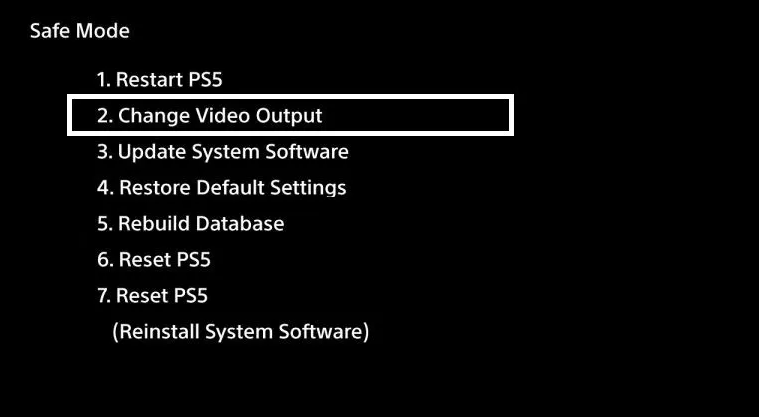
PlayStation 5 PS5 HDMI Poort vervangen

Bekijk de pinnen aan de binnenkant van de HDMI-poort nauwkeurig (met zaklamp). Ontbreken er pinnen, zijn ze gedraaid of beschadigd? Als dit het geval is, moet je mogelijk de HDMI-poort vervangen. In de meeste gevallen is de HDMI-poort van binnen beschadigd en onzichtbaar.
Waardoor breekt de HDMI-poort van de PS5?
Het is bekend dat PS5 HDMI-poort zeer gevoelig, vooral als je constant de HDMI-kabel aansluit en loskoppelt van de PlayStation, de kabel te ver of met te veel druk naar binnen duwt, of de console omvalt terwijl hij nog is aangesloten.
De schade aan de PS5 HDMI-poort voorkomen:
- Gebruik een HDMI-kabel met de perfecte lengte van uw console naar de HDMI-poort van de tv of monitor. Het hebben van een HDMI-kabel die te lang of te kort is, kan leiden tot gemakkelijke valschade en/of onnodige druk op de HDMI-poort.
- Verplaats de PlayStation 5 niet terwijl de kabel nog in de console zit. OM uw gameconsole te verplaatsen, zet u de console uit en verwijdert u de HDMI-kabel.
- Plaats de console niet in een positie waar het gemakkelijk is om er tegenaan te stoten.
Kan ik zelf de HDMI-poort van de PS5 vervangen?
Playstation 5 HDMI-poort is niet makkelijk om te vervangen mits je over expertniveau soldeer- en elektronicaherstelvaardigheden beschikt. Ze zijn gesoldeerd op het moederbord met vier hoofdpinnen met veel soldeer, en ze hebben ook nog aantal kleine pinnen die ook op soldeer blokken op het moederbord moeten worden gesoldeerd.
PlayStation 5 PS5 HDMI Poort laten vervangen
De meest gevraagde PlayStation 5 reparatie is de vervanging van de HDMI-poort. Bij FixConsole kunt je terecht voor alle Playstation 5 modellen, voor Playstation reparatie meld je reparatie aan.
Wat kost PS5 HDMI reparatie?
Het vervangen van PS5 HDMI Poort kost 75,00€ incl BTW. Bij het vervangen van de Playstation 5 HDMI poort zit een standaard onderhoudsbeurt waarbij de PS5 ventilator en heatsink wordt schoongemaakt.
Maak een Afspraak via ons Whatsapp 0619809898 en binnen 1 uur is je PS5 Klaar.
Je apparaat langsbrengen of opsturen voor reparatie
- Meld je reparatie aan? Vul het reparatieformulier zo volledig mogelijk.
- Stuur het apparaat of breng het langs Zodra we het apparaat ontvangen hebben krijg je hiervan een bevestiging met een uitgebreide diagnose.
- Snel je apparaat repareren Binnen 1-3 werkdagen krijg je je apparaat netjes gerepareerd terug, je apparaat wordt gratis verzekerd teruggestuurd.
Reparatie voordelen bij FixConsole
- Gratis retourneren
- Binnen 1-3 werkdagen klaar











